

Por Adela D. Louie, Última atualização: May 30, 2022
Quando você deseja incorporar muitas coisas à sua lista de reprodução do iTunes, isso pode resultar em uma organização confusa de arquivos. É por isso que você pode estar procurando maneiras como excluir a biblioteca do iTunes no PC. Este é um bom começo e também uma indicação de que você queria começar de novo e ter uma melhor organização de todos os arquivos da sua biblioteca do iTunes. No caso de você ter ficado com esta opção, é melhor você tenha um backup para o seu iPhone de todos os arquivos armazenados em sua biblioteca do iTunes para que você não tome uma decisão tão precipitada mais tarde.
Neste artigo, falaremos sobre alguns dos métodos que podemos tentar para descobrir como excluir a biblioteca do iTunes no PC. Também compartilharemos com você uma ferramenta que você pode usar para tornar as coisas muito mais fáceis do que é. Então, se você acha que bloqueou sua biblioteca do iTunes e queria limpá-la e torná-la algo refrescante para você usar como uma ferramenta de relaxamento, leia este post até o final.
Parte #1: O que acontecerá com as músicas que excluí do iTunes?Parte #2: Como você pode excluir a biblioteca do iTunes no PC?Parte #3: Para resumir tudo
Quando você escolheu exclua as músicas do seu iTunes biblioteca, você pode estar se perguntando onde estão essas músicas e como excluir a biblioteca do iTunes no PC. Você também não pode ter certeza se esses arquivos foram excluídos ou apenas armazenados em algum lugar no seu dispositivo ou na biblioteca do iTunes.
Se você excluiu algo da sua biblioteca do iTunes, ele mostrará uma notificação ou mensagem desatualizada caso você queira remover ou arrastar todas as músicas para o “Lixo" pasta. Além disso, lembre-se que mesmo em pastas externas, o resultado será o mesmo. Haverá um erro que você verá quando procurar uma música ou tentar reproduzir uma música específica.
No resumo, uma vez que você vá para a pasta do iTunes e pressionou o “Lixo”, a biblioteca será esvaziada. E caso você tenha selecionado uma lista específica e a tenha movido para a lixeira, o arquivo permanecerá na sua biblioteca do iTunes.
Para a segunda parte deste post, falaremos agora sobre os métodos de como excluir a biblioteca do iTunes no PC. Estaremos compartilhando com você algumas ferramentas e também uma maneira de usar seus computadores pessoais. Deixe-nos começar!
Estas são as etapas sobre como excluir iTunes biblioteca no PC usando seu computador Windows, há apenas três etapas fáceis que você deve seguir.
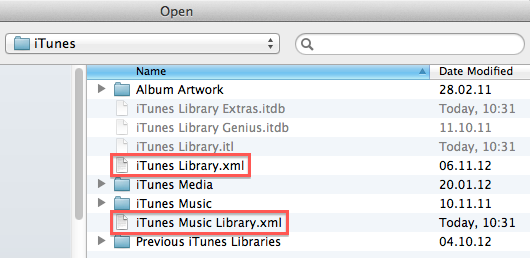
Você também pode ter a opção de excluir uma música do seu iTunes caso não queira excluí-las todas de uma vez. Aqui estão as etapas sobre como você executa esse método.
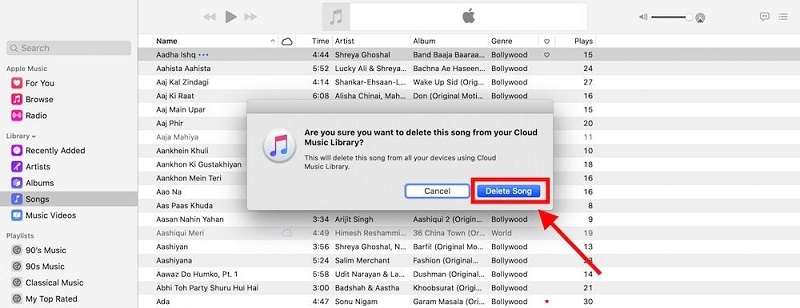
Sua pasta do iTunes pode realmente ser uma bagunça se você quiser integrar seus gostos nela na maioria das vezes. Devido às muitas idéias que você tem, você tende a coletar e coletar itens que não gosta mais em um momento específico, como resultado, você acumulou muitos arquivos que não precisa mais. Nesta parte do artigo, compartilharemos com você o método mais fácil que você pode experimentar usando uma ferramenta, Limpador de iPhone FoneDog. Então, quais são as coisas que este limpador de iPhone pode fazer por nós? Vejamos algumas de suas características.
Download grátis Download grátis
Este iPhone Cleaner é a melhor escolha entre os métodos sobre como excluir a biblioteca do iTunes no PC, pois é compatível com todos os dispositivos iPhone, e você também pode acessá-lo usando seu computador Mac e Windows.
Aqui estão os passos que você deve começar:

Então vamos dar uma olhada nas etapas para excluir a biblioteca do iTunes em um PC.

As pessoas também leramComo excluir músicas do iPod sem o iTunesComo fazer backup da biblioteca do iTunes - um guia definitivo
Devido à empolgação, tendemos a escolher muitas coisas e juntá-las sem pensar duas vezes. Então, em um determinado período de tempo, perceberemos quanto espaço todos os arquivos consumiram ou que queremos recomeçar para poder tornar nossa playlist muito mais organizada, por isso procuramos maneiras como excluir a biblioteca do iTunes no PC. Bem, nos casos em que você realmente estragou a organização de seus arquivos, esta etapa é obrigatória.
Listamos alguns dos métodos sobre como excluir a biblioteca do iTunes no PC, caso você queira fazer uma revisão geral da sua biblioteca. Os processos são bastante fáceis, então você não precisa se preocupar com nada. Também é bom termos a chance de apresentar a você o FoneDog iPhone Cleaner, sua melhor escolha entre todos os métodos discutidos acima.
Deixe um comentário
Comentário
iPhone Cleaner
Libere facilmente o armazenamento e acelere seu iPhone
Download grátis Download grátisArtigos Quentes
/
INTERESSANTEMAÇANTE
/
SIMPLESDIFÍCIL
Obrigada! Aqui estão suas escolhas:
Excelente
Classificação: 4.7 / 5 (com base em 61 classificações)